
Opdater eller geninstaller grafikkortdrivere
En anden mulig årsag til fejlen er et problem med grafikkortdriveren på din computer. Grafikkortdriveren er software, der lader din computer sende med dit grafikkort og sende videosignalet til din skærm. Hvis grafikkortdriveren er forældet, rusten eller inkompatibel, kan det påvirke signaludgangen og forårsage en fejl. For at løse dette problem kan du prøve at opdatere eller geninstallere grafikkortdriveren på din computer. For at opdatere eller geninstallere grafikkortdriveren kan du:

- Tryk på Windows-tasten + R på tastaturet for at låse dialogboksen Kør op.
- Typedevmgmt.msc og tryk på OK for at åbne Enhedshåndtering.
- Udvid kategorien Skærmkort, og højreklik på din grafikkortenhed.
- Vælg Opdater driver i kontekstmenuen, og følg instruktionerne på skærmen for at opdatere grafikkortdriveren. Alternativt kan du vælge Afinstaller enhed i kontekstmenuen og følge instruktionerne på skærmen for at afinstallere grafikkortdriveren. Fortsæt derefter med at installere computeren, og lad Windows automatisk geninstallere grafikkortdriveren.
- Tænd din skærm og din computer, og se om fejlen fortsætter.
Kontroller skærmindstillinger
Nogle gange kan fejlen skyldes indstillinger på din skærm, der forstyrrer signalregistreringen. For eksempel kan din skærm vælge den forkerte inputkilde eller have andre indstillinger, der påvirker signalkvaliteten. For at løse dette problem kan du prøve at gennemgå og ændre skærmindstillingerne. For at gennemgå og justere skærmindstillingerne kan du:
- Tænd din skærm, og tryk på Menu-knappen på din skærm eller fjernbetjeningen.
- Naviger til indstillingen Input Source eller Input Select, og sørg for, at DisplayPort-indstillingen er valgt. Hvis ikke, skal du vælge DisplayPort-indstillingen og bekræfte dit valg.
- Naviger til de andre indstillinger, der kan påvirke signalkvaliteten, såsom lysstyrke, kontrast, opløsning, opdateringshastighed osv., og sørg for, at de er indstillet til de optimale værdier. Du kan se i din skærms manual eller online support for at få flere oplysninger om, hvordan du justerer disse indstillinger.
- Luk menuen, og se om fejlen fortsætter.

Computerens BIOS/UEFI-indstillinger
BIOS/UEFI-indstillingerne er de grundlæggende input/output-system- eller Unified Extensible Firmware Interface-indstillinger, der styrer din computers hardware- og softwarekonfigurationer. Nogle gange kan fejlen skyldes skærmrelaterede konfigurationer i BIOS/UEFI-indstillingerne, der forhindrer signaludgangen. For at løse dette problem kan du prøve at kontrollere og ændre BIOS/UEFI-indstillingerne. For at kontrollere og ændre BIOS/UEFI-indstillingerne kan du:
- Sluk din computer og skærm, og tag netledningen ud af computeren.
- Sæt netledningen i computeren igen, og tænd den.
- Tryk gentagne gange på F2, F10, F12, Del eller Esc-tasten på tastaturet for at åbne BIOS/UEFI-indstillingerne. Den præcise tast kan variere afhængigt af din computermodel og producent. Du kan finde flere oplysninger om, hvordan du åbner BIOS/UEFI-indstillingerne, i computerens manual eller online support.
- Naviger til de skærmrelaterede konfigurationer, såsom Primær skærm, Integreret grafik, Separat grafik osv., og sørg for, at de er indstillet til de korrekte værdier. Du kan finde flere oplysninger om, hvordan du ændrer disse konfigurationer, i din computermanual eller online support.
- Gem og afslut BIOS/UEFI-indstillingerne, og genstart computeren.
- Tænd din skærm, og se om fejlen fortsætter.

Hvis ingen af ovenstående trin løser fejlen, skal du muligvis kontakte producenten eller fagfolk for yderligere hjælp. Der kan være underliggende problemer med din skærm, computer eller DisplayPort-kabel, der kræver mere avanceret diagnose og reparation. For at kontakte producenten eller fagfolk kan du:
Producentassistance
Du kan forsøge at kontakte kundesupporten hos din skærm-, computer- eller DisplayPort-kabelproducent og forklare problemet og de trin, du har prøvet. De kan muligvis give dig mere specifik vejledning, fejlfindingstips, garantioplysninger eller udskiftningsmuligheder. Kontaktoplysningerne på hardwareproducenterne kan findes på deres websteder, i manualer eller på emballagen.
Professionel teknisk support
Du kan også prøve at få hjælp fra professionel teknisk support, såsom en lokal computerværksted, en online teknisk supporttjeneste eller en certificeret tekniker. De kan muligvis inspicere og diagnosticere.
Hvor kan man få DisplayPort i premiumkvalitet?
For dem, der leder efter en DisplayPort i høj kvalitet, behøver du ikke lede længere end til CableTimeTech. CableTimeTech er kendt for deres exceptionelle håndværk og tilbyder en række DisplayPort-kabler, der sikrer fejlfri video- og lydoverførsel. Deres produkter kan prale af overlegen holdbarhed og ydeevne og henvender sig til både almindelige brugere og teknologientusiaster. Dyk ned i verdenen af Kabeltid og oplev forbindelse med uovertruffen pålidelighed.Her er de bedste Displayport-produkter, der tilbydes af Cabletimetech:
Forebyggende foranstaltninger og bedste praksis
For at forhindre fejlen "Intet DisplayPort-signal" i at opstå igen i fremtiden, eller for at mindske risikoen for at støde på dette problem, kan du følge nogle forebyggende foranstaltninger og bedste praksis. Her er nogle tips, du kan anvende:
Kabelhåndtering og vedligeholdelse
En af de vigtigste forebyggende foranstaltninger er korrekt håndtering og vedligeholdelse af dit DisplayPort-kabel. Et dårligt håndteret eller vedligeholdt kabel kan nemt forårsage skader, slid og påvirke signaloverførslen. For at håndtere og vedligeholde dit DisplayPort-kabel kan du:
- Undgå at bøje, vride eller strække kablet for meget, da dette kan beskadige de indvendige ledninger eller stik.
- Undgå at placere tunge genstande oven på kablet eller føre kablet under tæpper, måtter eller møbler, da dette kan forårsage tryk eller friktion på kablet.
- Undgå at udsætte kablet for ekstreme temperaturer, fugtighed eller sollys, da dette kan forringe kablets kvalitet eller ydeevne.
- Rengør regelmæssigt kablet og stikkene med en mild klud eller en vatpind, og fjern eventuelt støv, snavs eller rester, der kan forstyrre signaloverførslen.
- Brug kabler af højere kvalitet, der har bedre afskærmning, holdbarhed og kompatibilitet. Du kan f.eks. bruge DisplayPort 2.0 kabler, som understøtter højere opløsninger, opdateringshastigheder og båndbredder end tidligere versioner. Du kan finde nogle af de bedste DisplayPort 2.0-kabler på markedet her.

Regelmæssig kontrol for opdateringer
En anden vigtig forebyggende foranstaltning er regelmæssigt at tjekke for opdateringer til din hardwaredriver og dit operativsystem. Opdateringer kan indeholde fejlrettelser, sikkerhedsrettelser, ændringer i ydeevnen eller nye funktioner, der kan forbedre signaludgangen og -detektionen. For at tjekke for opdateringer kan du:
Windows-brugere kan bruge Windows Update-funktionen til at søge efter og installere opdateringer til deres operativsystem og grafikkortdriver. For at bruge Windows Update-funktionen kan du:
- Tryk på Windows-tasten + I på tastaturet for at køre Indstillinger-appen.
- Tryk på Opdater & & Sikkerhed, og tryk derefter på Windows Update.
- Klik på Søg efter opdateringer, og vent, mens Windows scanner efter tilgængelige opdateringer.
- Hvis der er opdateringer, skal du trykke på Download og installer og følge instruktionerne på skærmen for at afslutte opdateringsprocessen.
- Genstart computeren, og overvåg den for at se, om fejlen fortsætter.
Mac-brugere kan bruge funktionen Softwareopdatering til at scanne efter og installere opdateringer til deres operativsystem og grafikkortdriver.For at bruge funktionen Softwareopdatering kan du:
- Klik på Apple-menuen øverst til venstre på din skærm, og vælg Systemindstillinger.
- Tryk på Softwareopdatering, og vent, mens Mac'en scanner efter tilgængelige opdateringer.
- Hvis der er opdateringer, skal du trykke på Opdater nu og følge instruktionerne på skærmen for at fuldføre opdateringsprocessen.
- Genstart computeren, og overvåg den for at se, om fejlen fortsætter.
Konklusion
Fejlen "Intet DisplayPort-signal" er et almindeligt problem, som mange brugere oplever, når de forsøger at tilslutte deres skærm til deres computer via DisplayPort. Denne fejl betyder, at skærmen ikke modtager noget signal fra computeren og derfor ikke kan vise noget på skærmen. Dette kan skyldes forskellige faktorer, såsom hardwarefejl, forbindelsesproblemer, driverproblemer, skærmindstillinger eller computerens BIOS/UEFI-indstillinger.
Sig farvel til 'Intet signal'-bluesen! Hvis du sidder fast med et DisplayPort-dilemma, har vores trinvise guide løsningen. Klar til problemfri forbindelse?Besøg Cabletimenu og find den ultimative løsning til at holde din skærm skarp og dine spil- eller arbejdssessioner uafbrudt. Opret forbindelse med tillid i dag!
Folk spørger også
Her er nogle af de ofte stillede spørgsmål, som folk har om fejlen "Intet DisplayPort-signal" og relaterede emner:
Hvorfor har DisplayPort intet signal, og HDMI virker ikke?
Hvis du har en DisplayPort-fejl, der viser intet signal, men dit HDMI-kabel fungerer fint, kan det betyde, at der er et problem med dit DisplayPort-kabel, din port eller din driver, og ikke med din skærm eller din computer. For at løse dette problem kan du prøve de fejlfindingstrin, vi har nævnt i denne vejledning, f.eks. at udskifte DisplayPort-kablet, opdatere eller geninstallere grafikkortdriveren eller kontrollere computerens BIOS/UEFI-indstillinger.
Hvordan laver jeg min HDMI om til DisplayPort?
Hvis du vil konvertere dit HDMI-kabel til DisplayPort, skal du bruge en adapter eller en konverter, der kan konvertere HDMI-signalet til et DisplayPort-signal. Du kan finde sådanne adaptere eller konvertere online eller i elektronikbutikker. Du skal dog være opmærksom på, at nogle adaptere eller konvertere muligvis ikke understøtter DisplayPorts fulde funktioner eller kvalitet, såsom opløsning, opdateringshastighed eller lyd. Derfor bør du kontrollere adapterens eller konverterens specifikationer og kompatibilitet, før du køber den.
Hvorfor siger min dobbelte skærm intet signal?
Hvis du har en opsætning med to skærme, og en eller begge af dine skærme siger, at der ikke er noget signal, kan det betyde, at der er et problem med dit DisplayPort-kabel, port, driver eller indstillinger, og ikke med dine skærme eller din computer. For at løse dette problem kan du prøve de fejlfindingstrin, vi har nævnt i denne vejledning, f.eks. at kontrollere og sikre forbindelserne, udskifte DisplayPort-kablet, opdatere eller geninstallere grafikkortdriveren eller kontrollere og justere skærmindstillingerne.
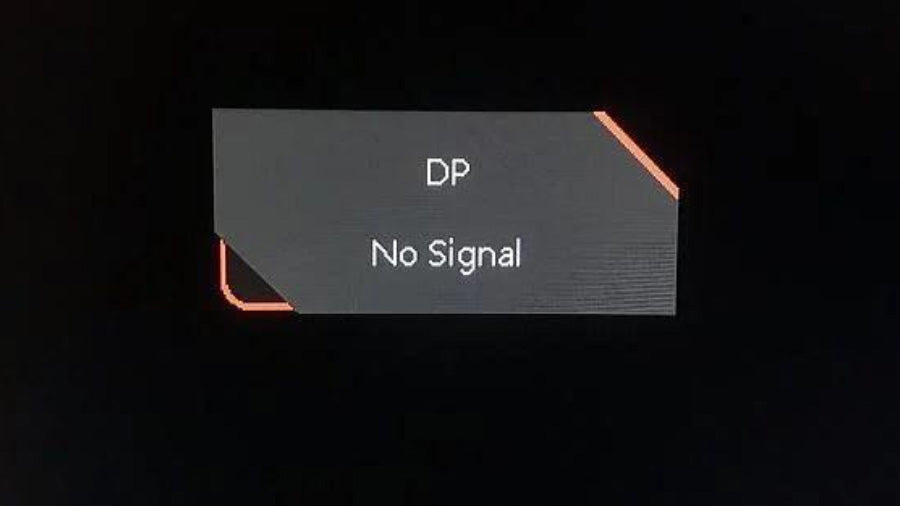

















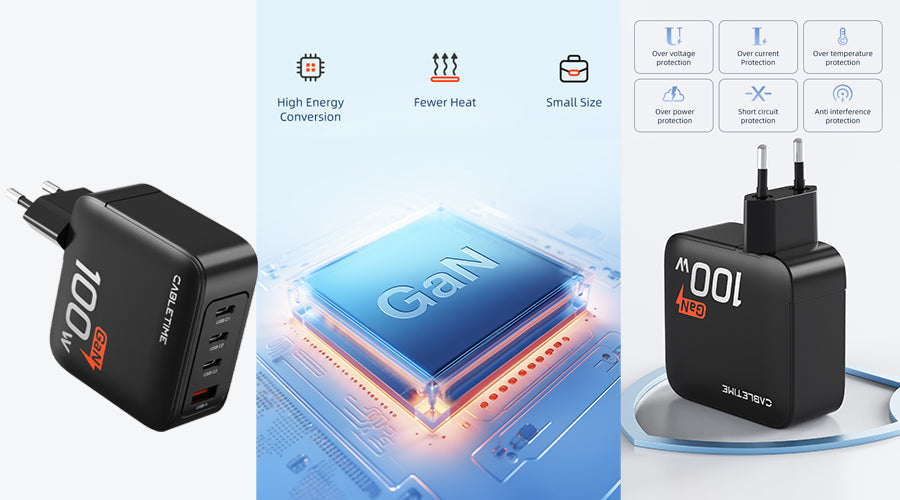
8 kommentarer
Семён
Пустые, банальные советы, все, у кого кого не решонные проблемы с подключением, 100500 раз проделали то, что указано выше.
Markus
@ Maria…für das Problem haben die hier doch eindeutige Maßnahmen erörtet…
Du musst schaun das dein Monitor an ist und auch dein Computer.
Wie sagten sie noch?..nehme die Batterie aus dem Mainboard damit dein Bios komplett zurückgesetzt wird und absolut gar keine Einstellung mehr funktioniert.
Und wenn das auch nicht mehr funktioniert dann wackel am Kabel und vergiss es hier nach einer Lösung zu suchen…gg
Мария
Добрый день! Я, конечно, извиняюсь. Но как можно переустановить драйвера и что-то поменять в биосе, если монитор не работает???
Efterlad en kommentar
Denne side er beskyttet af hCaptcha, og hCaptchas Politik om beskyttelse af persondata og Servicevilkår er gældende.